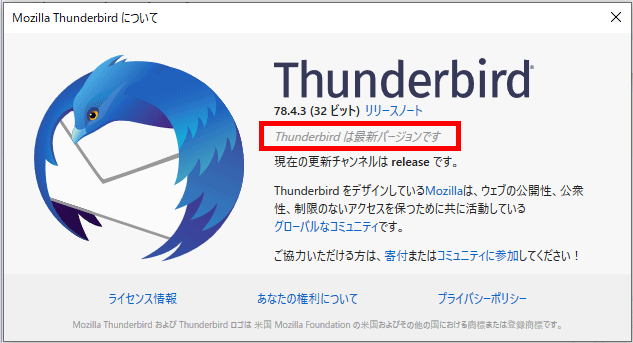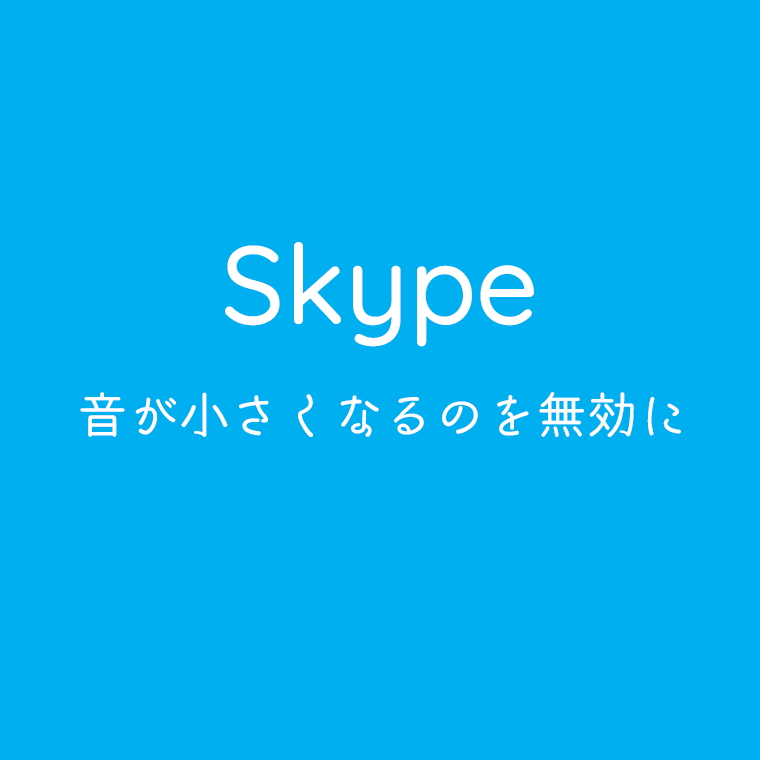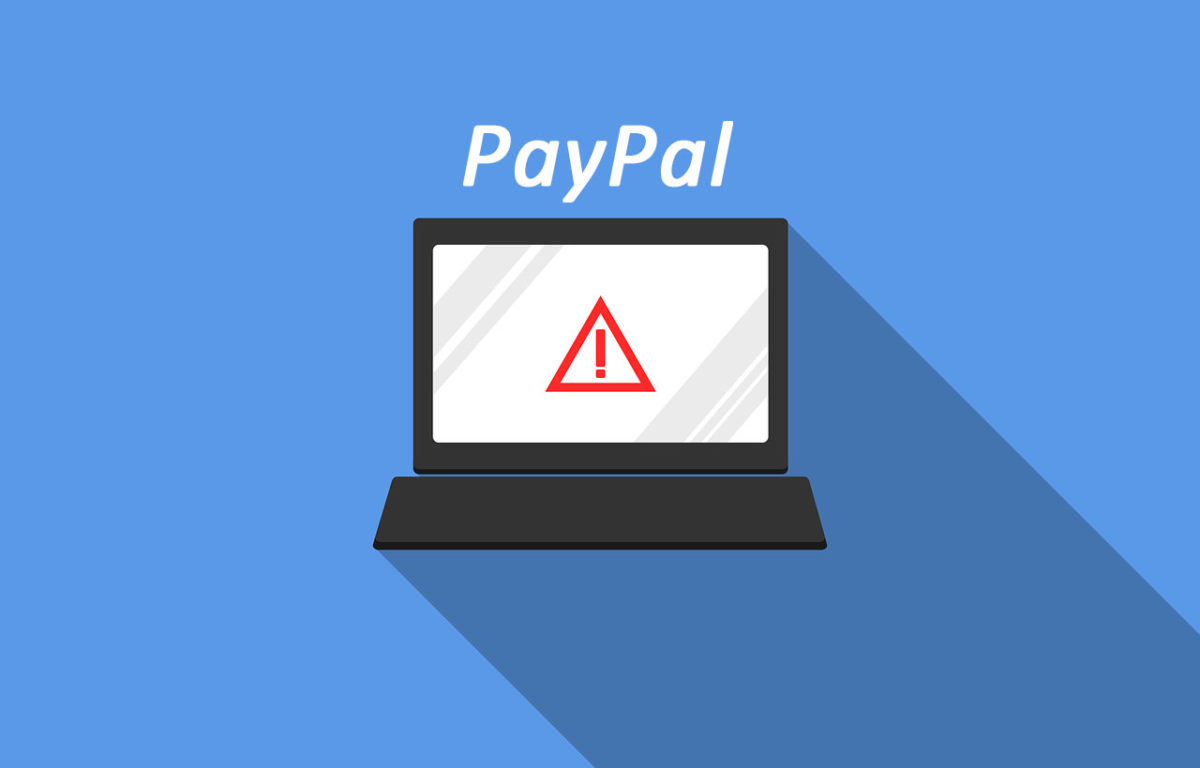”あること”をしたら、なぜか急にウィンドウズの起動時に2つのアカウントが表示されるようになりました。
そして自動ログインもできなくなり、PINを打ち込まないとログインできなくなってしまった・・・(つд⊂)
今回、”あること”をした旦那のPCと私のPC。
2つともが同じ症状になったので、原因は確実にわかっています。
なんとかアカウントを一つにし、自動ログインもできるようになったのでその解決方法をメモっておきたいと思います!
アカウントが2つになった原因
それはズバリ、PCのデバイス名を変更したからです。
うちではセキュリティソフトとして「ESETセキュリティソフト![]() 」を使っているのですが、一つの契約で5台のデバイスで使うことが出来るんですね。
」を使っているのですが、一つの契約で5台のデバイスで使うことが出来るんですね。
で、PC新調したりタブレットを買ったりしてESETを入れ直してるうちに、どのデバイスにESETが入っているのかわからなくなってしまった。。
しかも、デバイス名も意味不明なものが多くよりわからないというじたいに。
そこで、ちょっとここらでデバイス名をちゃんとわかりやすいものに変更しようということになり、とりあえず私と旦那のメインPCから変更をしたわけです。
めでたく変更できたはよかったけど、次にPC起動したら・・・

こんな画面になりまして、なぜか下の不明アカウントで最初にログインさせようとしている模様。
パスワードもわからず、メインのアカウントと同じかなと思って同じものを入力したけどダメだった。
知らないうちにユーザーが追加されたのかな?と思い、ウィンドウズマーク→設定→アカウント→家族とその他のユーザーを確認してみましたが、それらしきものは何もありませんでした。
では、解決方法を書いていきます。
自動ログインの解除
まず、自動ログインに設定している場合はそれを解除します。
自動ログインになっているかどうかわからない場合も下の設定で確認できます。
ウィンドウズマーク横のここに入力して検索のところにnetplwizと打ち込んでエンター押す!
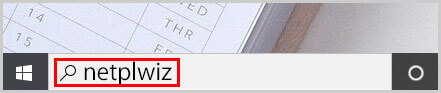
赤枠で囲んだユーザーがこのコンピューターを使うには、ユーザー名とパスワードが必要(E)のところにチェックを入れてOKをクリック。
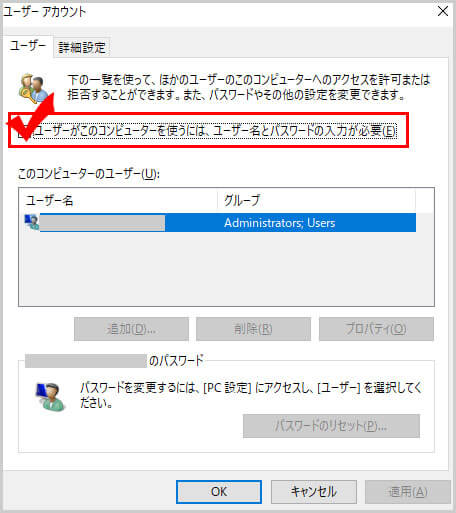
もしチェックが入っていたら何もせず画面は閉じてしまって大丈夫です。
これで起動時、パスワードを入力しないとログインできないという状態になりました。
ローカルアカウントでサインインする
調べた結果、2つ表示されているアカウントは「マイクロソフトアカウント」と「ローカルアカウント」と呼ばれるもののようで、その2つが紐づけされていないがために表示されてしまっている・・・ということらしい。
たぶん、今まで普通に使っていたのがマイクロソフトアカウント。
そして突然表示された顔なしマークのアカウントがローカルアカウントだと思われるので、この2つを紐づけする作業が必要ということ。
というわけで次にすることは、まずは起動時のログイン画面で今まで使用していた方のアカウントをクリックして選択した後、パスワードやPINを入力し普通にログインします。
ログインが出来たら、ウィンドウズマーク→設定→アカウント→ユーザーの情報→ローカルアカウントでのサインインに切り替える。
と進みます。
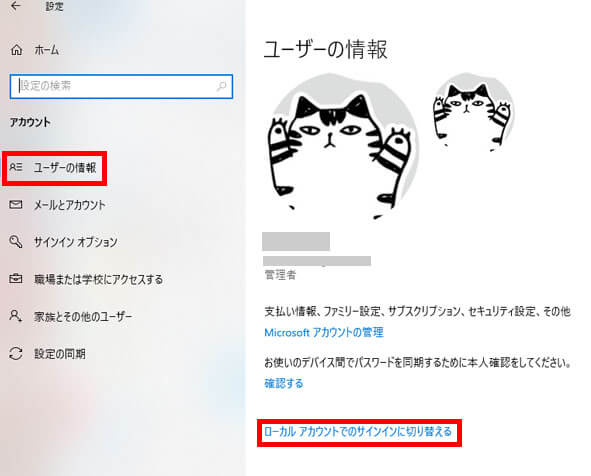
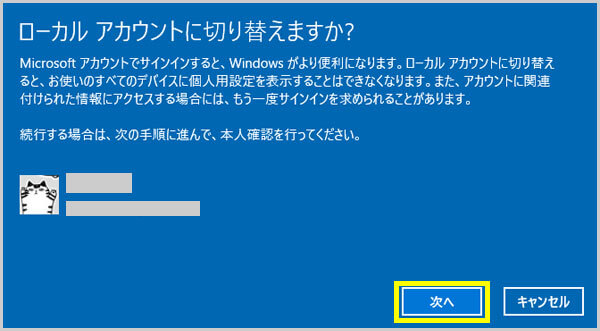
次へをクリックするとご本人確認をしますの画面になるのでパスワードを入力しOKをクリック。
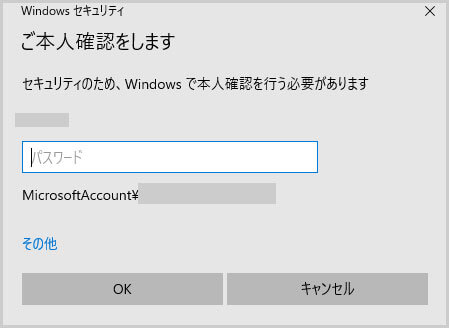
パスワードを入力出来たらローカルアカウント情報の入力画面に切り替わります。
ここで入力するユーザー名やパスワードは、私の場合はメインで使用していたものと同じものを入力しました。
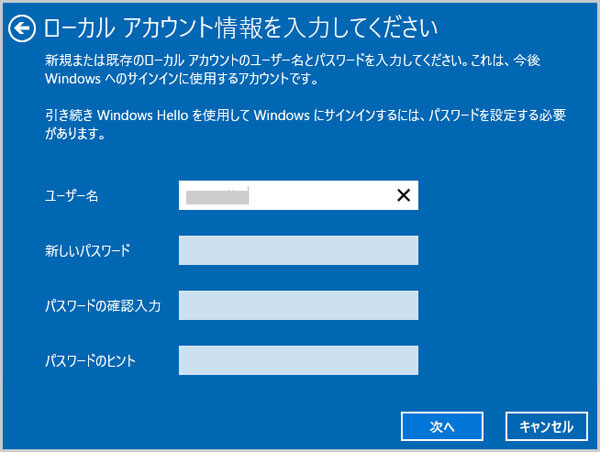
次へをクリックして進めるとローカルアカウントでのサインインとなるので、ここで再起動をかけます。
立ち上がったらもう一度、ウィンドウズマーク→設定→アカウント→ユーザーの情報→Microsoftアカウントでのサインインに切り替えると進みます。
切り替わったらもう一度再起動をかけて確認してみてください。
私の場合はこれで起動時にアカウントが2つ出ることはなくなりました。
自動ログインにしたい場合は、最初と同じ手順でウィンドウズマーク横の検索のところにnetplwizと打ち込んでチェックを外せば自動でログインできるようになります。
今回、私のPCではこの手順で問題なく解決できたのですが、残念ながら旦那のPCではうまくいきませんでした。
設定の途中途中でPINの入力を求められたり、ユーザー名が正しくないと出たり・・・
もともと旦那のPCはもともと私が使っていたものだったので、アカウントが入り乱れている状態なんですね。
渡したときに初期化しなよって言ったのに「めんどくさいからいいや」と言ってそのまま放置・・・だから、色々と設定がごちゃごちゃになってるんだろうなぁと。。
もう少しいじってみてダメだったら・・・初期化かな・・・
仕事用PCではないので大したデータは入ってないし・・・それが一番手っ取り早いかも??(笑)
最後に、最初に紹介したESETセキュリティは操作や設定も簡単でわかりやすいのですごくおすすめですよ♪